3.0 探查 LDAP 目錄中的設備
您可以搜尋 LDAP 目錄中的設備,將其新增至 ZENworks® 資料庫。該目錄可以是已經定義為管理區域中之使用者來源的目錄,也可以是新目錄。
您可以遞迴搜尋根網路位置中所有目錄下的設備。也可以指定一或多個要搜尋的網路位置來限制搜尋範圍。對於所找到的設備物件,會查詢一些常見的屬性 (dnsHostName、OperatingSystem、wmNameDNS、wmNameOS 等),藉以判別設備的作業系統版本與 DNS 名稱。
在執行 LDAP 探查之前,請確認符合以下必要條件:
-
LDAP 搜尋要求 ZENworks 伺服器提供身分證明,以表明該伺服器對要搜尋之網路位置具有讀取存取權。存取 Novell® eDirectory™ 時,帳戶還需要擁有對工作站或伺服器物件之 WM:NAME DNS 屬性的讀取權。
-
若要對 Active Directory 執行 LDAP 搜尋,ZENworks 伺服器需要使用 DNS 伺服器將設備的 DNS 名稱 (如 Active Directory 中物件的 DNS 名稱屬性所記錄) 解析為其 IP 位址。否則,設備將無法新增為探查到的設備。
您可以使用「建立新的探查任務」精靈來建立及排程 LDAP 探查任務:
-
在「ZENworks 控制中心」中,按一下索引標籤。
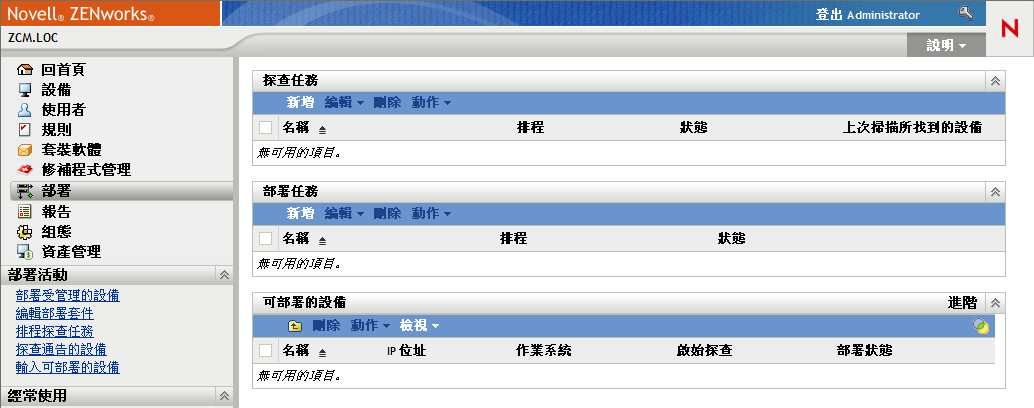
-
在「探查任務」面板中按一下,以啟動「新增探查任務精靈」。
-
使用下表中的資訊填寫欄位,以完成精靈。
精靈頁
詳細資料
選取探查類型頁
選取。
指定任務的名稱。名稱不可包含下列任一無效字元:/ \ * ? : " ' < > | ` % ~
輸入 LDAP 設定頁面 > 欄位
「輸入 LDAP 設定」頁可讓您指定執行探查任務所在的 LDAP 目錄與網路位置。
預先設定的 LDAP 來源是已在您的管理區域中定義為使用者來源的 LDAP 來源。若要選取新來源,請參閱輸入 LDAP 設定頁面 > 指定 LDAP 來源欄位。
若要使用預先設定的來源:
-
選取,再選取所要的來源。
-
若不想搜尋整個 LDAP 目錄,可以識別特定的搜尋網路位置/群組。若要執行此作業:
-
在「LDAP 搜尋網路位置/群組」畫面中按一下,以顯示對話方塊。
-
填寫下列欄位:
網路位置/群組 DN: 按一下以尋找並選取您要搜尋的網路位置/群組。
遞迴搜尋: 選取此選項可搜尋所有子網路位置/子群組。
-
按一下以儲存搜尋網路位置/群組。
-
-
必要時,修改 LDAP 搜尋篩選器。
預設篩選器會搜尋電腦 objectClass 或伺服器 objectClass。修改篩選器時,可以對 LDAP 目錄使用標準篩選器語法。
輸入 LDAP 設定頁面 > 欄位
您可以建立對 LDAP 目錄的新連接,以探查該目錄中的設備。若要使用現有的連接,請參閱前述 輸入 LDAP 設定頁面 > 搜尋預先設定的 LDAP 來源欄位。
若要建立 LDAP 目錄的新連接:
-
選取,然後填寫下列欄位:
LDAP 伺服器: 指定 LDAP 目錄所在之伺服器的 IP 位址或 DNS 主機名稱。
LDAP 埠/使用 SSL: 預設為標準的 SSL 埠 (636) 或非 SSL 埠 (389),視選項是啟用或停用而定。LDAP 伺服器若在監聽其他埠,請選取該埠號碼。
根網路位置: 在目錄中建立進入點,進入點之上的項目不會予以搜尋。指定根網路位置為選用作業。若不指定根網路位置,則目錄的根容器即會成為進入點。
將身分證明儲存至資料儲存: 除非另行儲存身分證明 (定義於清單中),否則身分證明只會儲存在記憶體中。儲存的身分證明在資料庫中會予以加密,藉以提高其安全性。重新啟動 ZENworks 伺服器時,會從記憶體清除身分證明。若要永久保留身分證明,則應加以儲存。
身分證明: 按一下,以指定可提供目錄唯讀存取權的使用者名稱與密碼。使用者可以具備唯讀存取權以上的權限,但建議只需具備唯讀存取權即可。存取 Novell eDirectory 時,使用者帳戶還需要擁有對工作站或伺服器物件之 WM:NAME DNS 屬性的讀取權。
若要存取 Novell eDirectory™,請使用標準 LDAP 標記法。例如,cn=admin_read_only,ou=users,o=mycompany
若為 Microsoft Active Directory,請使用標準領域標記。例如,AdminReadOnly@mycompany.com
-
若不想搜尋整個 LDAP 目錄,可以識別特定的搜尋網路位置/群組。若要執行此作業:
-
在「LDAP 搜尋網路位置/群組」畫面中按一下,以顯示對話方塊。
-
填寫下列欄位:
網路位置/群組 DN: 按一下以尋找並選取您要搜尋的網路位置/群組。
遞迴搜尋: 選取此選項可搜尋所有子網路位置/子群組。
-
按一下以儲存搜尋網路位置/群組。
-
-
視需要修改 LDAP 搜尋篩選器。預設篩選器會搜尋電腦 objectClass 或伺服器 objectClass。
探查設定頁
LDAP 探查會從 LDAP 來源擷取探查到之設備的主機名稱、作業系統類型與版本,以及 IP 位址。根據所選的探查技術,您可以獲取以下有關設備的其他資訊。
-
ZENworks 管理狀態
-
作業系統套件
-
MAC 位址
-
網路卡
-
CPU
-
記憶體與磁碟空間
若要獲取設備的其他資訊,請執行以下操作:
-
選取選項。
-
選取,然後選取探查技術。
-
在「身分證明」面板中,新增身分證明資訊。
如需如何新增身分證明的詳細資訊,請按一下按鈕。
設定探查排程頁面
選擇在任務建立時立即加以執行 (選項),或排程任務於未來的日期與時間執行。若您選取,請選擇下列其中一個排程:
無排程: 表示未設定排程。任務在未設定排程或手動啟動之前不會執行。這對要建立任務,並於稍後建立其排程或手動加以執行非常實用。
特定日期: 指定任務的一或多個執行日期。
週期性: 指定任務於每週的星期幾、每月特定的日期執行,或依固定的間隔執行。
如需有關排程的詳細資訊,請按一下按鈕。
選取主要伺服器頁面
選取要執行部署任務的 ZENworks 伺服器。
選取 Windows 代理頁面 > 欄位
如果要覆寫在管理區域中設定的 Windows 代理設定以修改任務的設定,請選取此選項。
Windows 代理主要用於無法執行 Windows 特定探查任務的 Linux 主要伺服器。但是,如果要探查與主要伺服器所處不同子網路內的設備,也可以將 Windows 代理用於 Windows 伺服器。
為保護傳遞於 ZENworks 伺服器與 Windows 代理之間的資訊 (如探查身分證明),系統會透過 SSL 維護 ZENworks 伺服器與 Windows 代理之間連接的安全。
欄位
若要使用 Windows 代理取代 Windows 主要伺服器來執行探查任務,請選取此選項。
若要透過 WMI、WinAPI 及 SNMP 進行探查,目標設備上需要能夠連接某些連接埠,這樣主要伺服器才能將遠端登錄、WMI 或 SNMP 申請傳送至目標設備。可以將連接埠新增為 Windows 防火牆組態設定的例外,以開啟連接埠。依預設,例外範圍僅適用於本地子網路。若目標設備與執行探查的主要伺服器位於不同的子網路,您需要將主要伺服器的 IP 位址新增為例外。但若使用的 Windows 代理與目標設備處於同一子網路,則無需變更 Windows 防火牆例外範圍。
Windows 代理: 選取要代表 Linux 主要伺服器或 Windows 伺服器執行探查任務的 Windows 受管理設備 (伺服器或工作站)。
Windows 代理逾時: 指定 ZENworks 伺服器等候 Windows 代理回應的秒數。在指定的逾時期限之後收到的所有回應,都會被丟棄。
完成精靈時,會將探查任務新增至「探查任務」面板上的清單中。您可以使用此面板監看任務的狀態。探查到的設備會列示在「可部署的設備」面板中。
-